La majoritatea producătorilor de echipamente originale Android, bara de stare este plină de pictograme, cum ar fi NFC, rotire automată, GPS, modul de volum etc. Deși aceste pictograme sunt utile pentru a înțelege starea telefonului, ele pot, de asemenea, să aglomereze ecranul. Având în vedere că este la fel de ușor să verificați starea din panoul de setări rapide, este mai bine să păstrați bara de stare Android curată, cu doar pictogramele necesare, fără dezordine. Iată cum puteți ascunde pictogramele nedorite din bara de stare Android.
Ascundeți pictogramele din bara de stare Android
Înainte de a începe, rețineți că bara de stare a Android are pictograme de notificare pe o parte și pictograme de informații de sistem, cum ar fi datele mobile, Wi-Fi, NFC și alte pictograme pe cealaltă parte. În acest articol, vom vedea modalități de a ascunde aceste pictograme de informații de sistem.
De asemenea, am abordat și modul de a ascunde pictogramele de notificare persistente pe telefoanele Android, dacă doriți mai mult spațiu.
Opțiunea de a ascunde pictogramele din bara de stare este ascunsă chiar în sistemul de operare Android. Unii OEM, cum ar fi OnePlus, oferă o opțiune pentru a o modifica cu ușurință. La alte OEM-uri, trebuie să instalați aplicații terțe pentru a accesa această funcție. Unii OEM, cum ar fi Samsung, blochează complet funcționalitatea, forțându-i pe utilizatori să depindă în schimb de soluția personalizată in-house a Samsung.
Să începem mai întâi cu Samsung.
Ascundeți pictogramele din bara de stare Android pe telefoanele Samsung Galaxy
Pe telefoanele Samsung OneUI, puteți ascunde pictogramele din bara de stare cu ajutorul modulului Good Lock numit QuickStar. Iată cum să îl obțineți și să ascundeți pictogramele din bara de stare pe telefoanele Samsung.
1. În primul rând, descărcați aplicația Good Lock din Galaxy Store pe telefonul dvs. Samsung. Dacă nu găsiți aplicația Good Lock în Galaxy Store, iată cum să utilizați Good Lock în țările neacceptate.
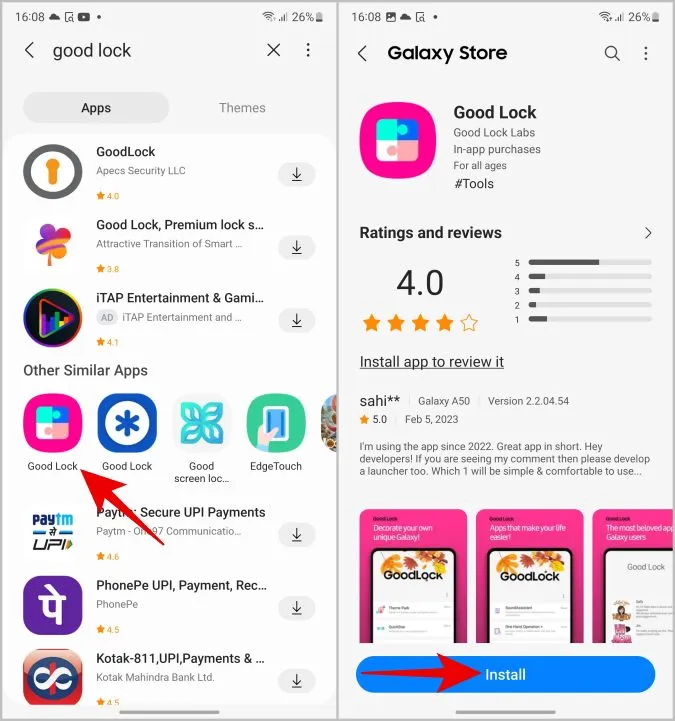
2. Acum deschideți Good Lock, derulați în jos până la secțiunea Make up și apăsați pe pictograma de descărcare de lângă modulul QuickStar.
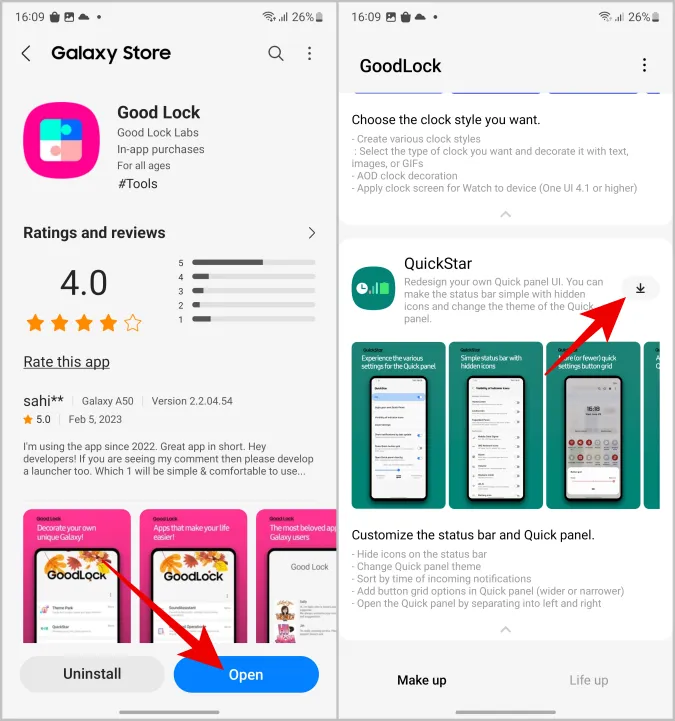
3. Se deschide din nou Galaxy Store. Aici apăsați pe Install (Instalare) și reveniți din nou la Good Lock.
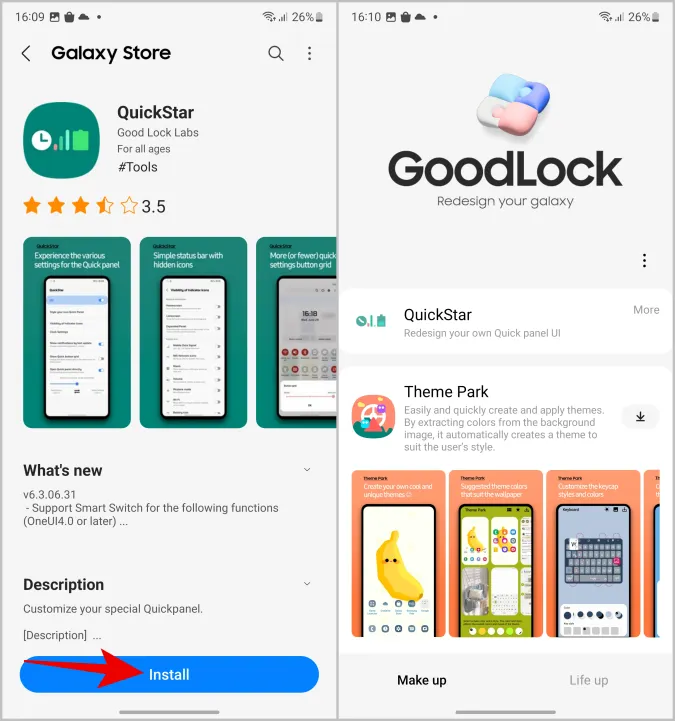
4. În aplicația Good Lock, atingeți QuickStar în partea de sus, apoi activați-l.
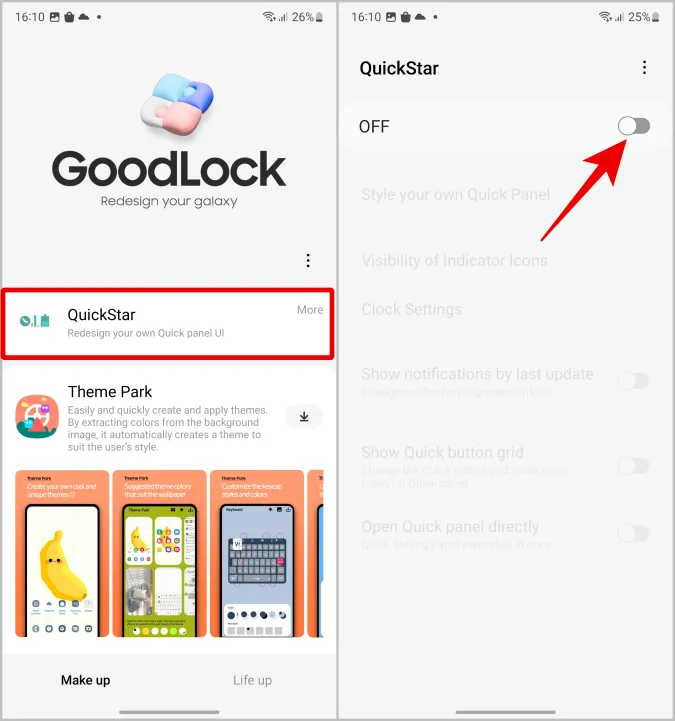
5. Acum selectează opțiunea Visibility of Indicator Icons (Vizibilitatea pictogramelor indicatoare). Aici puteți dezactiva comutatorul de lângă pictogramele de sistem pe care nu doriți să le afișați în bara de stare.
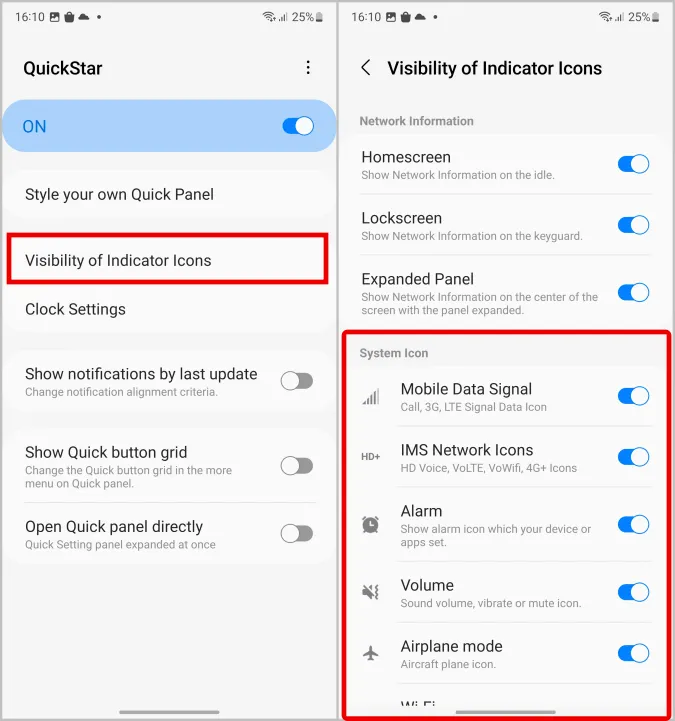
Aici puteți dezactiva toate tipurile de pictograme, de la Mobile Data, Network Type, Alarm, Volume Modes, Airplane Mode, Wi-Fi, NFC, Battery, Data Saver, Location etc. Aceasta va ascunde doar pictogramele, dar funcția de bază va continua să funcționeze așa cum este prevăzut. Așadar, nu vă faceți griji.
Ascundeți pictograma barei de stare Android pe telefoanele OnePlus
Pașii pentru a dezactiva pictogramele de sistem din bara de stare sunt ușori pe OnePlus în comparație cu alte telefoane, deoarece puteți face acest lucru direct din Setări.
1. Pe telefoanele OnePlus, deschideți aplicația Settings și mergeți la Display > Status Bar.
2. Selectați acum Icon Manager, unde puteți dezactiva comutatorul de lângă toate pictogramele pe care nu le doriți în bara de stare.
Ascundeți pictogramele din bara de stare Android pe alte telefoane Android
La fel ca OnePlus, majoritatea telefoanelor Android au opțiunea de a modifica pictogramele de sistem din bara de stare preinstalate în sistemul de operare. Se numește System UI Tuner, dar este ascunsă. Cu toate acestea, puteți accesa aceste setări folosind aplicații terțe. Metoda de mai jos funcționează pe Pixel, Motorola, Nothing, Oppo, Redmi etc. și chiar și pe telefoanele OnePlus.
1. În primul rând, descarcă aplicația System UI Tuner pe telefonul tău Android.
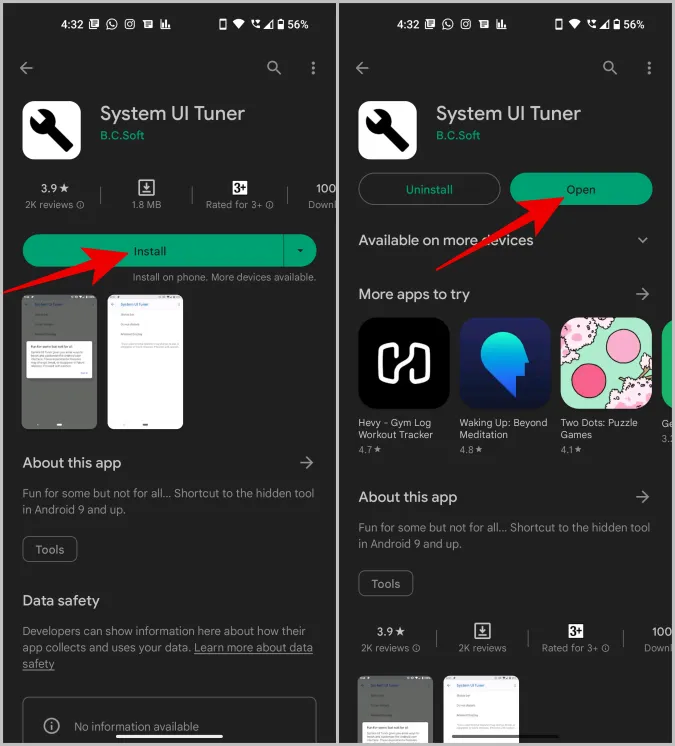
2. Acum, deschideți aplicația și selectați bara de stare. Aici puteți dezactiva majoritatea pictogramelor de sistem vizibile pe bara de stare.
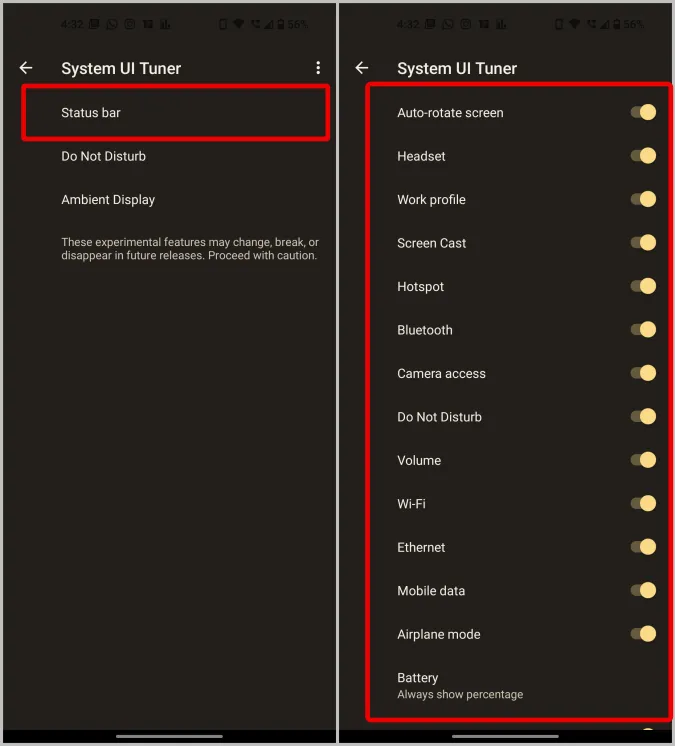
Rețineți că majoritatea aplicațiilor terțe ca acestea nu funcționează pe telefoanele Samsung, deoarece aceștia doresc ca cumpărătorii lor să folosească aplicația Good Lock.
Întrebări frecvente
1. Cum se dezactivează notificările Android de pe bara de stare?
Pentru a dezactiva notificările, deschideți Settings > Notifications > App notifications. Aici puteți dezactiva comutatorul de lângă aplicațiile pe care nu doriți să le afișați notificări în bara de stare. De asemenea, puteți să deschideți fiecare aplicație și să dezactivați comutatorul de lângă anumite canale. Astfel, veți primi notificări de mesaje, dar nu și pentru oferte sau promoții, de exemplu.
2. Aplicația Samsung Good Lock nu este disponibilă în Galaxy Store. Ce se întâmplă acum?
Aplicația Good Lock de la Samsung este disponibilă doar pe Samsung One UI și nu și pe OneUI Core. Majoritatea smartphone-urilor Samsung din gama de buget vin cu versiunea Core. De asemenea, nu este disponibilă în toate țările. Puteți încerca NiceLock, care este o replică a Good Lock de la Samsung, dar care acceptă mai multe modele de dispozitive și țări decât Good Lock.
3. Aplicația System UI Tuner nu funcționează?
Doar anumite OEM și anumite telefoane Android selecționate rulează aplicația System UI Tuner. Samsung o elimină din OneUI-ul lor.
Un Android curat este un Android mai bun
Unul dintre lucrurile pe care le urăsc la Android este stângăcia din bara de stare. Aceasta este aglomerată cu tot felul de pictograme de aplicații, inclusiv o pictogramă pentru a ști dacă rotirea automată este activată sau dezactivată. Din fericire, Android este personalizabil și poate fi ușor modificat după gustul nostru. Dacă problema ta cu bara de stare este notch-ul, poți, de asemenea, să personalizezi notch-ul de pe telefonul tău Android pentru o bară de stare mai curată.